Работа с модул POS (bgERP-N18)
За работа с POS в bgERP-N18. За всяка точка за продажба се дефинират каса и склад, с които ще работи. Касата трябва да е свързана с фискално устройство.
С бутон Отвори в колона "Текущ" на списъка с Точки за продажба се избира активна точка на продажба, с която ще работи текущия потребител:
Бутон Отвори има и в изгледа (корицата) на точката за продажба:
Изборът на активна точка на продажба зарежда Екран (Терминал) за работа с POS.
Горе в ляво е заредена празна чернова на касова бележка. Черновата се създава при отваряне на терминала и в нея се добавя генерираният след свързване с фискалния принтер УНП.
Под нея има пулт за въвеждане и обработка на данните за продажбата. В дясната част на екрана e разположен пулт за избор на артикул, търсене на артикул и избор на бележка. По подразбиране са изведени наличните бутони за бързо избиране на стоки. За улесняване на работата артикулите са разделени в категории. За всяка категория за продажба е наличен бутон. Чрез него се визуализират всички бързи бутони за артикули от съответната категория. В Терминала е възможна работа както с мишка, така и от клавиатурата.
Продажбата се извършва чрез добавяне на артикул в черновата на касовата бележка:
- чрез баркодчетец;
- чрез бърз бутон, ако за артикула е създаден такъв;
- с ръчно въвеждане на кода на артикула в полето за въвеждане и натискане на бутон Kод;
- чрез използване на възможностите за търсене от бутон Търсене.
Въвеждането на желаното количество за артикул става чрез маркиране на реда му в черновата на касовата бележка, въвеждане на желаната стойност в полето за въвеждане и натискане бутон Количество. Бутон Х изтрива реда, в който е натиснат от черновата на бележката. С бутон Отстъпка може да се зададе отстъпка в процент за артикул в черновата на касовата бележка. Прави се по същия начин по който се въвежда количество.
След въвеждане на желаните стойности в черновата на касовата бележка се избира бутон Плащане. Автоматично в полето за плащане се зарежда сумата от черновата на бележката.
Избира се начин за плащане - По подразбиране е зареден В брой, но от падащия списък може да бъде избран друг начин:
- Чек
- Талон
- В.Талон
- Амбалаж
- Обслужване
- Повреди
- Карта
- Банка
- EUR
- USD
С бутон >> плащането се потвърждава.
С бутон Фискален бон продажбата се приключва, записва се във фискалното устройство и се разпечатва фискален бон:

С приключването на текущата продажба се генерира нов УНП и в терминала се зарежда нова празна чернова на касова бележка с този УНП за започване на нова продажба.
Може да се извърши следваща продажба от POS преди да е приключила текущата, като от екрана, който се отваря с бутон Бележка се избере Нова:
Ще се зареди нова празна чернова на бележка, а попълнената текуща остава записана в чернова и може да бъде заредена по-късно от същия екран за да се довърши и приключи.
За продажба от POS, при която освен касов бон, ще бъде издадена и фактура е предназначен бутон Прехвърляне. Натискането му зарежда форма за избор на контрагент(клиент):
При избор на контрагент бележката за продажба се закрива, а записите в нея и генерираният УНП автоматично се прехвърлят в чернова на договор за продажба в папката на контрагента. По подразбиране продажбата е оформена с условия за бърза продажба:
Черновата се активира от бутон Активиране/Контиране при което се отпечатва фискален бон, в който са включени артикулите от продажбата:
От бутон Фактура в договора за продажба се издава фактура.
Анулиране на продажба от ПОС
Продажба от ПОС може да бъде анулирана преди по нея да е издаден фискален бон. Това става от бутон Оттегляне в черновата на Бележката:Всички анулирани продажби с данни за детайлите в тях се съхраняват в информационната база и могат да бъдат изведени със Справка за анулирани продажби
Сторниране на продажба от ПОС
Продажба, за която е разпечатан фискален бон може да бъде изцяло или частично сторнирана чрез издаване на сторно фискален бон. За целта в празна чернова на бележка се избира Плащане. В полето за въвеждане се въвежда УНП на продажбата, която ще се сторнира:Натиска се бутон Сторно и се зарежда избраната продажба:
Корегират се нужните с стойности и отново се избира
Плащане:
Избира се причината за сторното и с бутон Фискален бон се разпечатва сторно бон за избраната продажба:
Отчети и служебно въведени средства
Бутон Отчети ФП зарежда диалог за избор и разпечатване на отчети от ФП:Избира се:
- вид на отчета
- нулиране - Да/Не
- детайлен - Да/Не
Бутон Средства зарежда формата за служебно въвеждане и извеждане на наличности във фискалния принтер (касата):
Избира се:
- тип на операцията - Захранване/Изплащане
- сума
- да се отпечата ли наличността






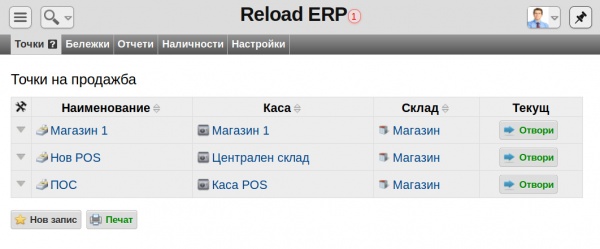
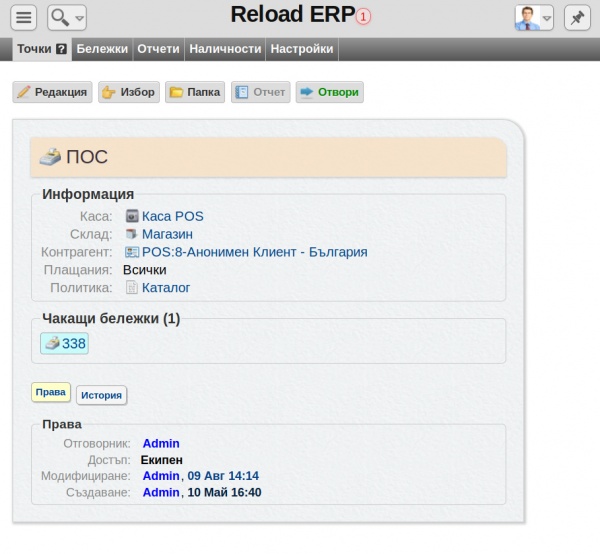
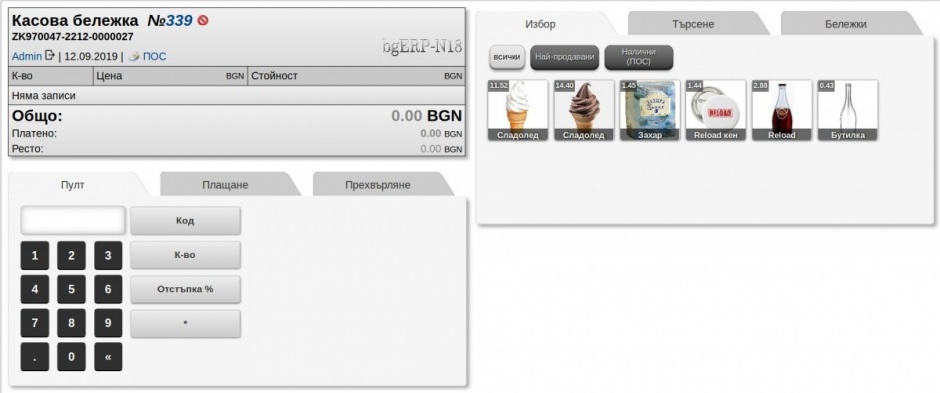
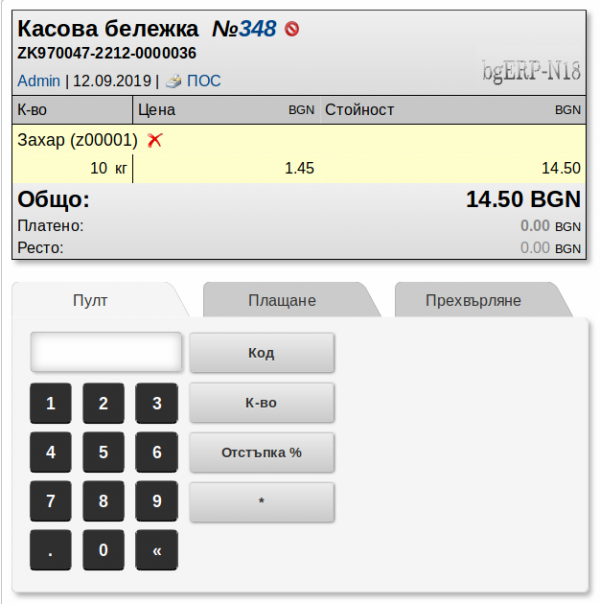
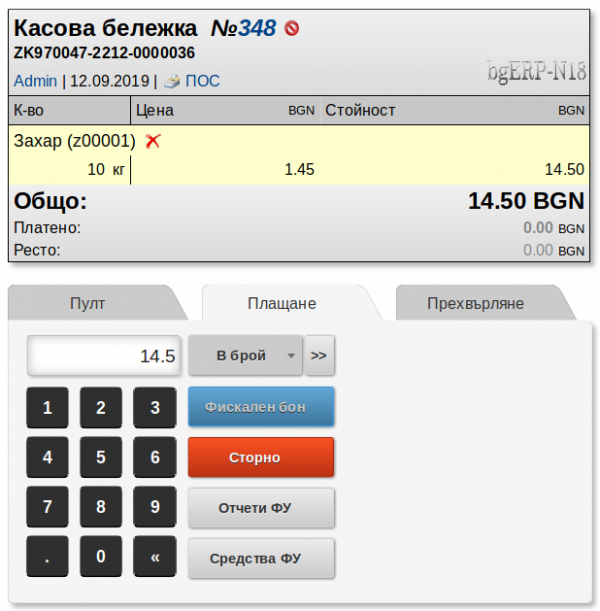
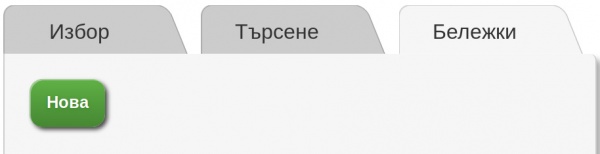
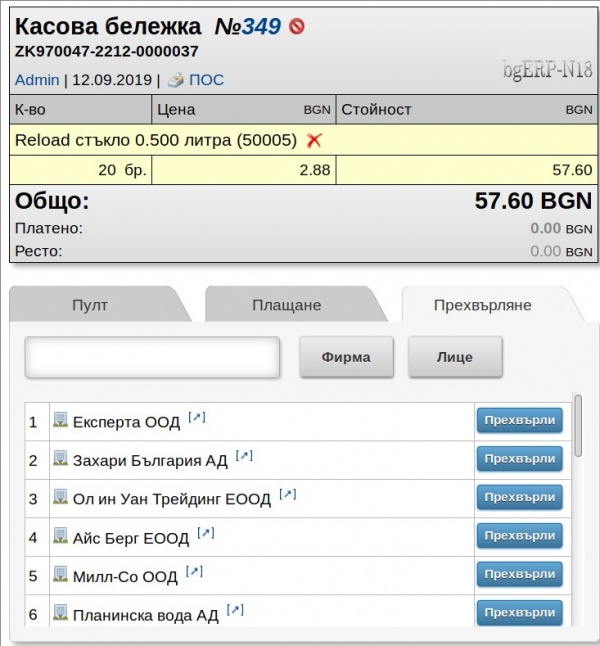
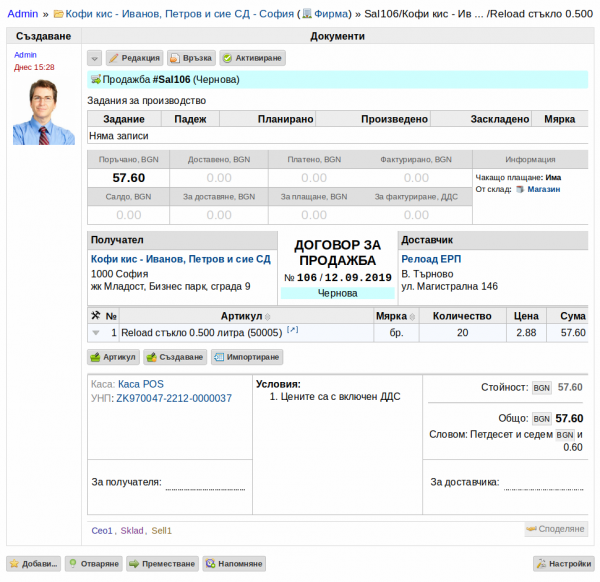

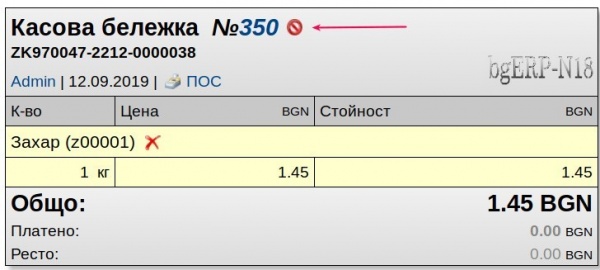
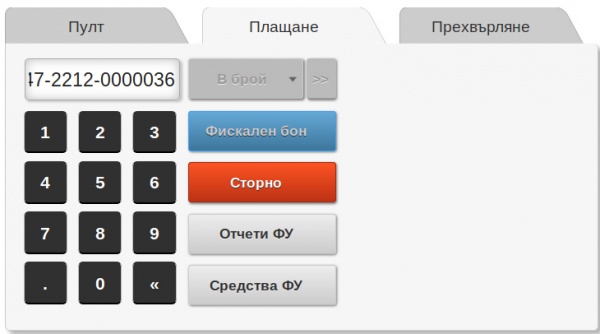

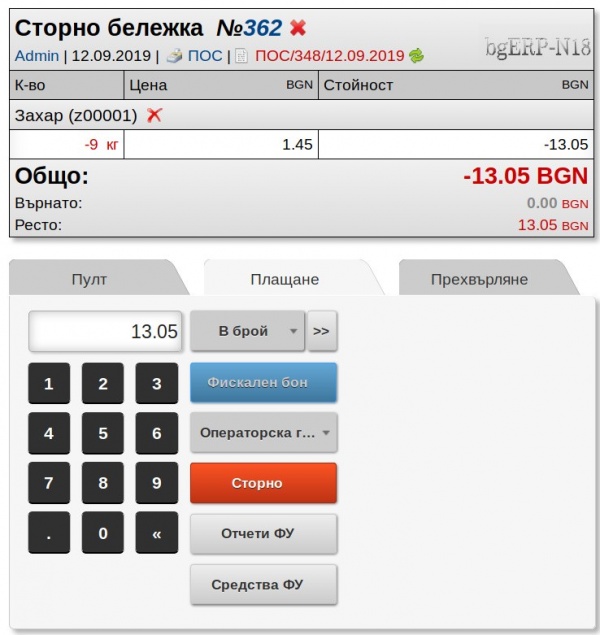

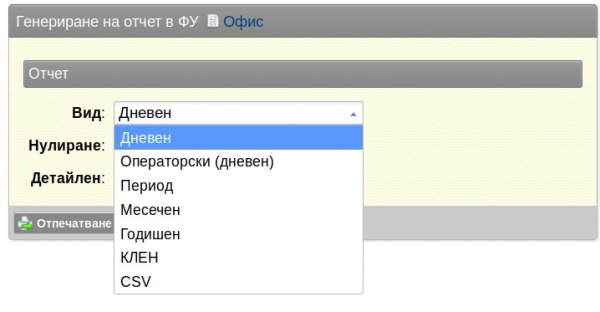
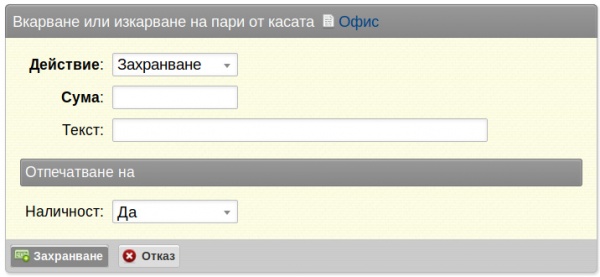
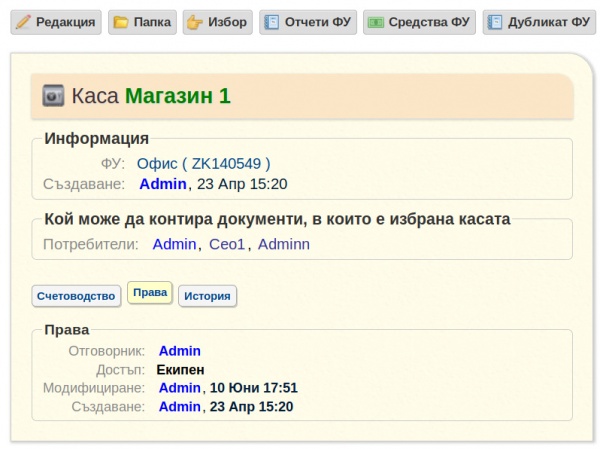
 +0
+0 +0
+0 +0
+0